
版權所有
屬於技嘉科技股份有限公司
© 2009
保留所有權利
inNote i1320
本手冊可引導您設定和使用全新
如果事先未獲得書面許可,不得以任何形式或電子、機械、照相、記錄等任何方式重製本手冊、儲存於檢索系統中或加以傳播。
本手冊提及之所有其他品牌或產品名稱皆為其所屬公司之商標或註冊商標。
InNote i1320
GIGABYTE™
系列筆記型電腦。本手冊資訊之正確性皆經過查核,如有變更恕不另行通知。
系列筆記型電腦使用手冊
初版:
2009/11
商標
為技嘉科技股份有限公司之註冊商標。
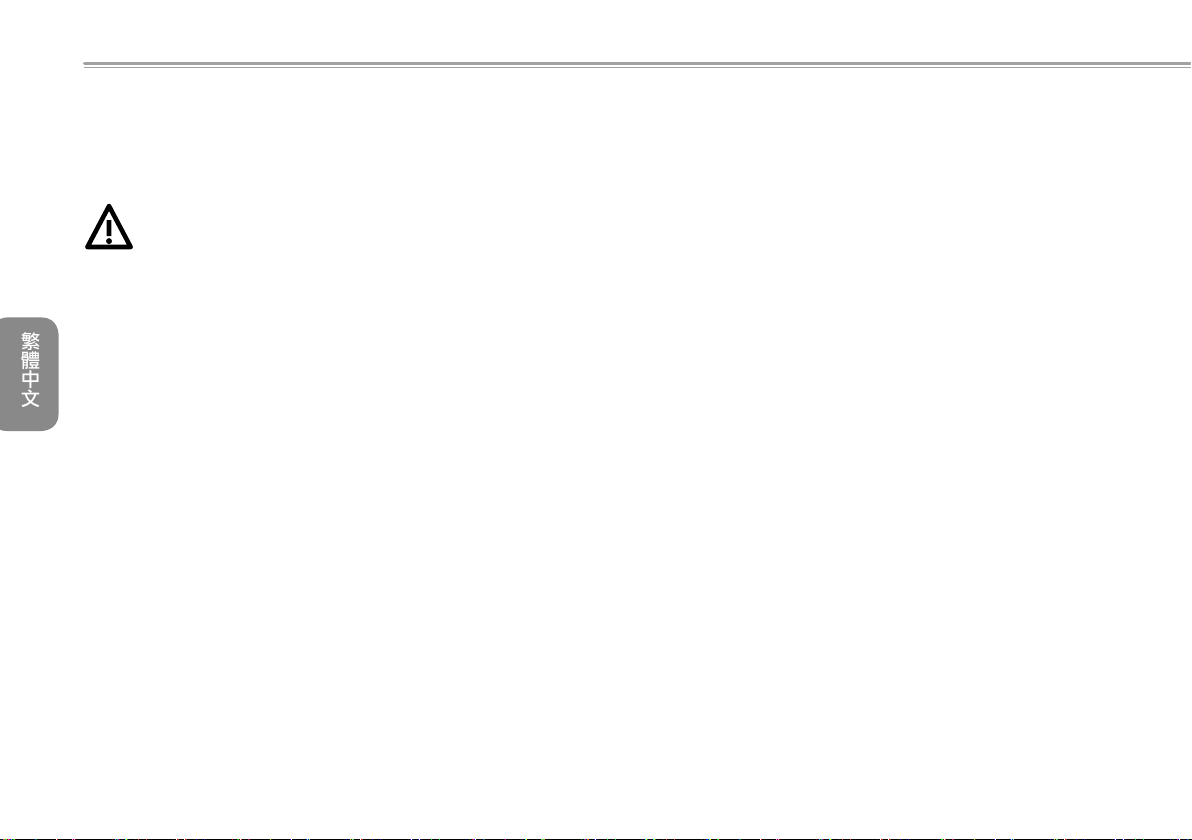
安全說明
請遵守以下安全準則保護自己和
在使用您的
inNote i1320
小心:使用可攜式電腦時,請勿長時間將電腦的底部放在身體
系列筆記型電腦時
上。長時間使用後,熱量會累積在底部。若與皮膚持續接觸會
造成不適感或灼傷。
• 請勿自行維修i1320筆記型電腦。請務必遵照安裝說明。
繁體中文
•攜帶電池時,請勿將電池放在口袋、皮包或其他容器中,否則金屬
物體(如車鑰匙)可能會讓電池的電極短路。如此產生的大量電流會發
出高溫,導致皮膚灼傷。
•請勿將物品壓在電源變壓器的電源線上,此外請注意勿使電源線將
人絆倒或遭人踩踏。
I
•使用電腦或為電池充電時,請將電源變壓器放置於通風處,如桌面
或地板上。請勿以紙張或其他物品覆蓋電源變壓器以免阻礙通風。
此外請勿將電源變壓器放在攜帶盒中使用。
•請勿將物體插入i1320筆記型電腦的通風口。否則會造成短路,進而
導致火災或觸電。
•限使用i1320筆記型電腦製造商隨附的電源變壓器和電池。使用其他
類型的電池或電源變壓器可能會讓發生火災或爆炸的風險提高。
•電池的裝入方式不正確可能會導致爆炸。
•限更換由製造商推薦使用的相同或相容電池。
•請依照製造商指示說明回收廢棄電池。
•連接i1320筆記型電腦與電源之前,請確認電源變壓器的額定電壓符
合可用電源的電壓。
筆記型電腦。
i1320
- 115V /60 H z為大部分南北美洲及部分亞洲國家採用的電源,如南韓。
- 100 V/50 Hz 為日本東部採用的電源,而日本西部則採用100V/
60Hz。
- 230 V/50 Hz 為大部分歐洲、中東和亞洲國家採用的電源。
•
使用延長線連接電源變壓器時,請確認所有連接裝置的電流總量是否
超出延長線的電流總容量。
• 從i1320筆記型電腦取出電池時,請先關機並從插座拔下電源變壓
器,然後取出電池。
• 為了避免觸電的風險,請勿在打雷時插拔任何纜線,或是進行本產
品的維護或重設。
• 請勿將電池投入火中,否則會產生爆炸。請向當地主管機構詢問電
池回收指示。
• 設定i1320筆記型電腦進行工作時,請將i1320筆記型電腦放置於水平
表面。
• 搭機時請勿將筆記型電腦登記為行李。您可讓筆記型電腦接受X光機
的安全檢查,但是切勿讓筆記型電腦接受金屬探測器的檢查。如果
您讓專人檢查筆記型電腦,請攜帶已充電電池以備對方要求將筆記
型電腦開啟的情況。
• 搭機時若將筆記型電腦的硬碟取出,請使用布料或紙張等絕緣材料
包裝硬碟。如果您讓專人檢查硬碟,對方可能會要求您將硬碟裝上
筆記型電腦。您可讓硬碟接受X機的檢查,但是切勿讓硬碟接受金屬
探測器的檢查。
• 搭機時請勿將筆記型電腦放在頭頂置物箱中,以免筆記型電腦四處
滑動。請勿將筆記型電腦掉落於地上,或是讓筆記型電腦承受其他
機械碰撞。
• 請避免筆記型電腦、電池和硬碟承受環境中的危險,如塵土、灰
塵、食物、液體高低溫以及陽光直接照射。

inNote i1320
系列筆記型電腦使用手冊
• 將i1320筆記型電腦移往溫度或濕度差異極大的環境時,筆記型電腦
的內外可能會發生凝結現象。為了避免筆記型電腦受損,繼續使用
前請等候一定時間,直到濕氣蒸發為止。
注意事項:由低/高溫環境將i1 320筆記型電腦移至高/低溫環境時,開啟電
源前請等候一定時間,直到i1320 筆記型電腦適應新環境為止。
• 拔下電源線時,請務必拉拔電源線的接頭或電源線扣,請勿拉拔電
源線本體。拉出接頭時,請垂直拉出以免接腳彎曲。連接電源線之
前,請另外注意接頭的方向是否正確與對齊。
• 清潔i1320筆記型電腦之前,請先關機,接著拔下電源線並取出電
池。
• 處理內部元件時請多加留意。取出元件時,請握住元件的邊緣,不
要握住接腳(如記憶模組)。
使用電話設備時,請務必遵守安全說明的指示,以免發生火災、
觸電或人身傷害,安全說明包括:
• 不要在周遭有水的地方使用本產品,如浴缸、洗手台、廚房/洗
衣間的水槽、潮濕的地下室或游泳池。
• 打雷時請勿使用無線電話,以免打雷導致觸電。
• 發生瓦斯漏氣時,請勿使用電話回報。
警告:保固失效事項
* 如果電池的使用方式不正確,則可能會有爆炸的風險,因此請務
必使用同型或相容電池。
* 請依照製造商指示說明回收廢棄電池。
* 請注意,使用破裂、嚴重刮傷或品質不佳的光碟可能會導致光碟
機受損,並且造成光碟中的資料損毀。該種光碟可能會在光碟機
高速運作時破裂,在此情況下將使產品保固失效。
繁體中文
II
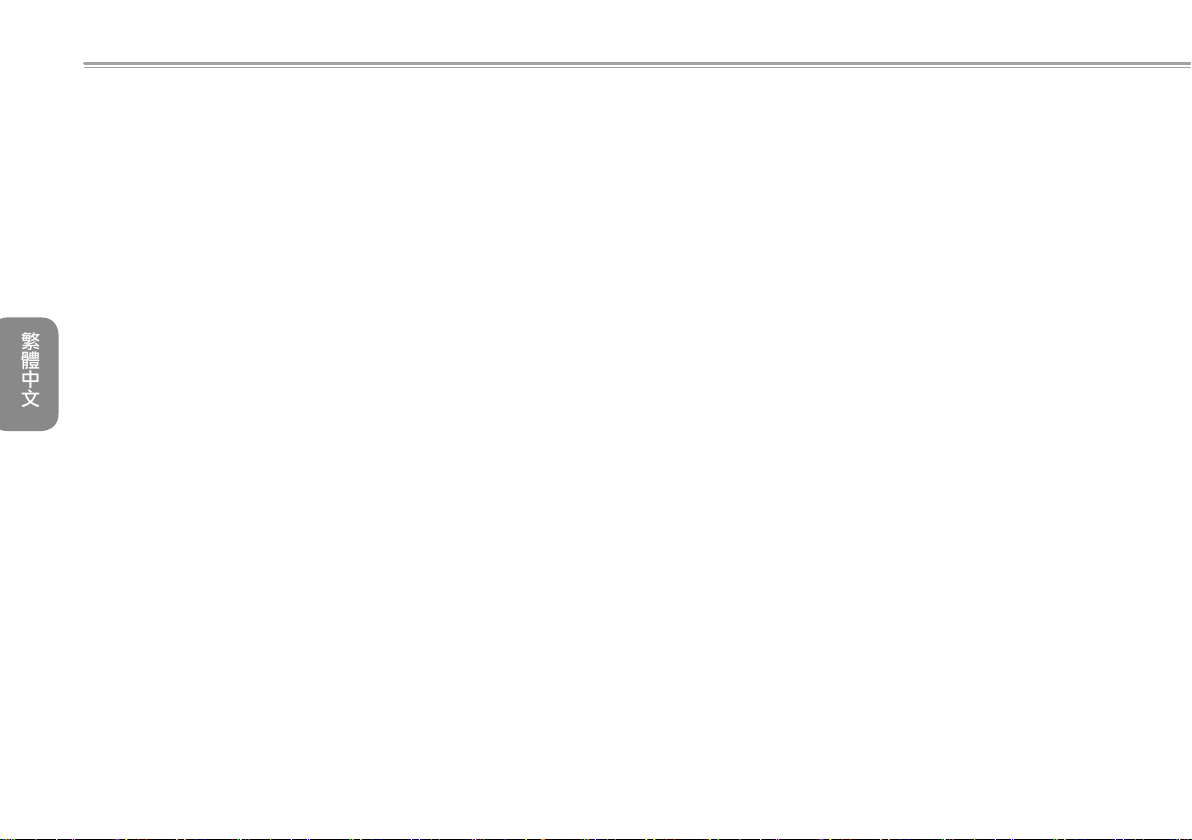
法規須知
聯邦通訊委員會須知
本設備係依照美國聯邦委員會規範第15條之規定測試,結果符合B級
數位化服務之各項限制。這些限制之用意旨在規定住宅安裝時應提供
適當之保護,以防範不良干擾。
擅自對本設備進行變更或修改將導致使用者喪失操作本設備之權利。
本設備產生、使用並發出無線電頻率能量。若未遵守說明進行安裝與
使用時,恐干擾無線電通訊。然而,對於特定之安裝並不保證不會
造成干擾。如本設備確對收音機或電視機接收造成不良干擾(可藉由
繁體中文
開關設備之方式確認),則用戶可透過下述一或多種方法試著解除干
擾:
重新調整接收天線之方向。
●
拉開設備與接收器之間距。
●
將設備接至不同插座上,讓設備與接收器各自使用不同的電
III
●
路。
洽詢經銷商或具相關經驗的無線電/電視技術人員尋求協
●
助。
所有連接至本機的外部纜線均應使用屏蔽纜線。
●
若是連接至
明。
PCMCIA
卡的纜線,請參照配件手冊或安裝說
射頻曝露值
本設備必須依據所提供的指示安裝及操作,且不得與任何其他天線或
發射機並置或共同操作。必須對一般使用者及安裝人員提供天線安裝
指示及發射機操作條件,以滿足射頻曝露值的法規要求。
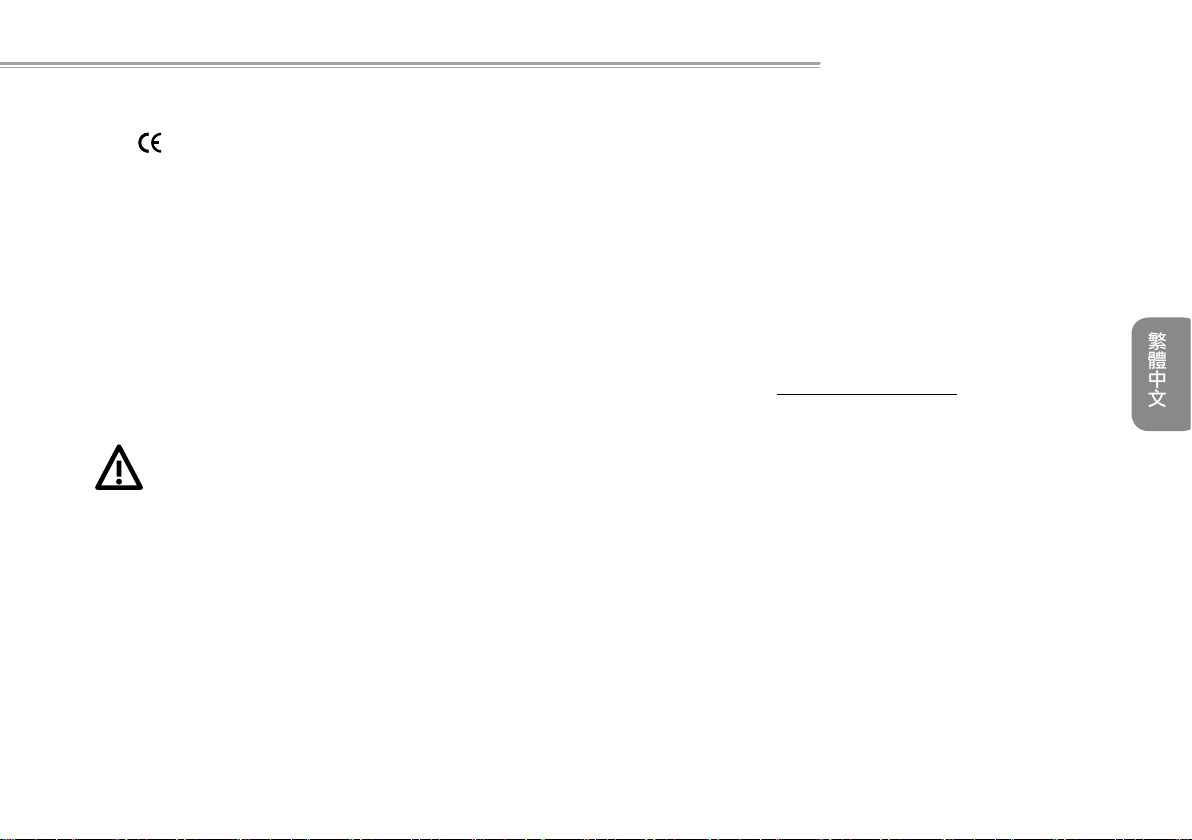
CE須知(歐盟)
inNote i1320
系列筆記型電腦使用手冊
此標誌 代表本i1320系列筆記型電腦符合EMC規範及歐盟的低電
壓規範。 此標誌同時代表i1320系列符合以下技術標準:
• EN 55022—「資訊技術設備之無線電干擾的測量方法與限制。」
• EN55 02 4—「資訊技術設備-電磁耐受特性-測量方法與限
制。」
• EN 61000-3-2—「電磁相容性(EMC)-第3章:限制-第2節:諧
波放射限制(每相位輸入電流最高且包括16A的設備)。」
• EN 61000-3-3—「電磁相容性(EMC)—第3章:限制—第3節:額
定電流最高且包括16A之設備,其低電壓供電系統之電壓變動限
制。」
• EN 60950—「資訊技術設備安全性」。
注意:EN 55022放射要求提供兩種分類
• A級適用於商業用途
• B級適用於住宅用途
針對CB:
• 請僅使用專為本電腦所設計的電池。不正確的電池類型可能會造
成爆炸、漏電或損壞電腦
• 請勿在開啟電源時取出電腦的電池
• 請勿繼續使用已掉落的電池,或是出現任何損壞狀況(例如彎曲或
扭曲)的電池。即使電腦能夠以受損的電池繼續運作,也可能造成
電路損壞,並造成火災。
• 請使用i1320筆記型電腦的系統為電池充電。不正確的充電方式可
能會導致電池爆炸。
• 請勿嘗試自行修理電池。請交由維修代表或合格維修人員進行任
何電池修理或更換。
• 請勿讓兒童接觸受損的電池,並立即加以丟棄。請務必謹慎處理
電池。若曝露在火焰中、不當處理或棄置,可能會造成電池爆炸
或漏電。
• 請將電池遠離金屬設備。
• 在棄置電池之前,請在電池接觸點上黏貼膠帶。
• 請勿以雙手或金屬物體碰觸電池接觸點。
電池棄置及注意事項
您所購買的產品含有可充電電池。這種電池可回收。依美國許多州
及各地法律,在電池使用壽命結束時,若將本電池棄置在都市廢棄
物流中,有可能構成違法。請洽詢您當地固體廢棄物主管單位,以
瞭解您所在區域的回收方案或適當的處理方式。
繁體中文
IV
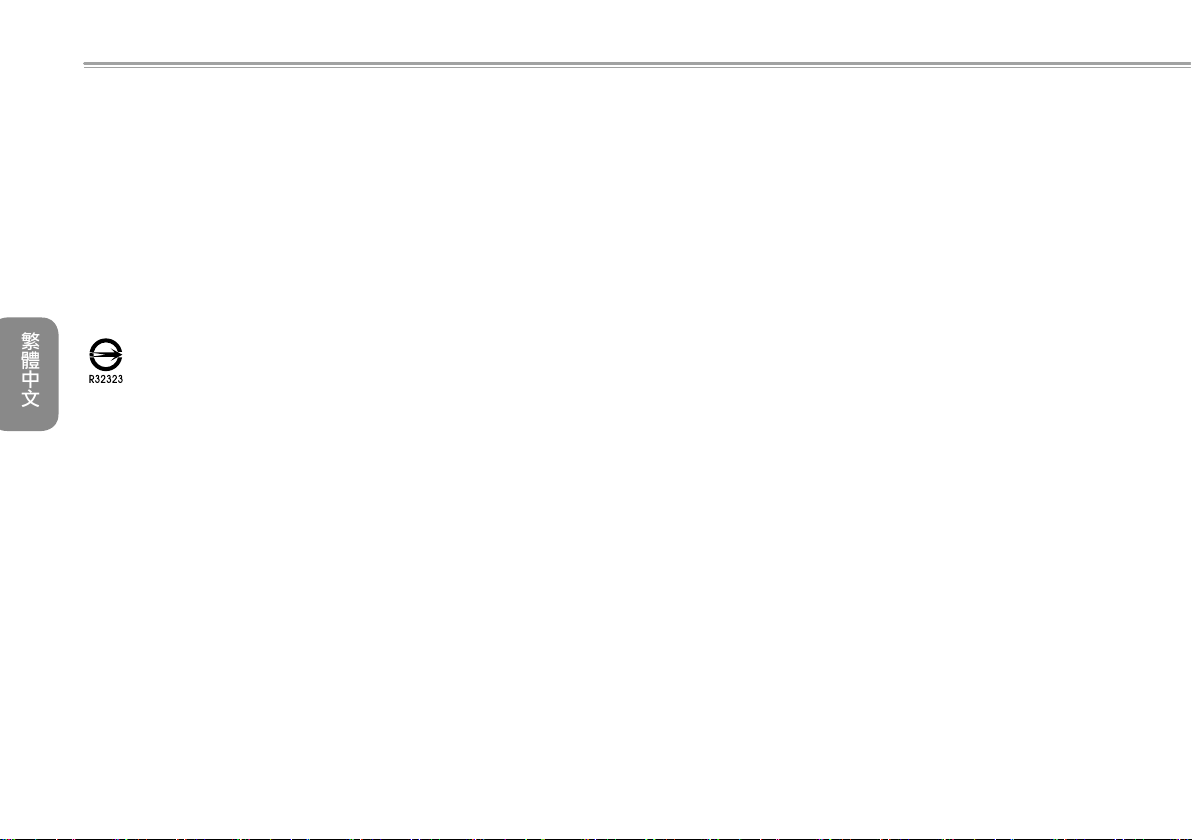
如果電池更換不當,可能會有爆炸的危險。只能以相同或廠商建議之
同類型電池進行更換。請依照製造商指示說明回收廢棄電池。
BSMI須知(限台灣)
經濟部標準檢驗局(BSMI)將大部分的i1320筆記型電腦歸類為B級資
訊技術設備(ITE)。
繁體中文
產品必須貼上以上標誌,代表符合BSMI標準的規定。
V
電池安全使用指南
本筆記型電腦使用的是鋰電池。請勿在潮濕或腐蝕性的環境中使用電
池。請勿將產品放置、存放或靠近熱源、至於高溫位置、放在強烈日
照下、放在微波爐或加壓容器中,並且請勿暴露於60度C(140度F)
以上的溫度中。違反這些指南將可能導致電池漏液、鏽蝕、過熱、爆
炸或起火,並可能導致人身傷害或物品損傷。請勿穿刺、打開或拆解
電池。如果電池發生漏液且您不小心碰觸到漏出的液體,請立即以大
量清水沖洗並尋求醫療協助。基於安全理由,且為延長電池的使用壽
命,在0度C(32度F)以下或40度C(104度F)以上的溫度中將無法進
行充電。環境操作溫度0度C到35度C。
新購買的電池需經過二至三次的完整充放電週期才能達到最高效能。
此電池可進行數百次的充電和放電,但最終仍會達到使用壽命。當開
機時間異常短於正常時間時,請購買新的電池。您只能使用技嘉核准
的電池,並使用技嘉專為此裝置核准的專用充電器位電池進行充電。
電池只能針對其設計目的使用。請勿使用任何已損壞的充電器或電
池。請勿將電池短路。以錢幣、金屬片或筆之類的金屬物品直接連接
電池的正極(+)和負極(-)終端(外觀類似像電池上的金屬條)
時,可能會不小心引發短路。例如,當您將備用電池放置在口袋或
皮包內就可能發生這種情況。將終端短路可能會損壞電池或連接的物
品。
如果您將電池放置在過熱或熱冷的環境中(例如夏天或冬天的密閉車
廂內),可能會導致電池容量和使用壽命縮短。請務必將電池保持介
於15度C至25度C(59度F至77度F)的環境中。過熱或過冷的電池會
讓裝置在短期內無法運作,即使電池已充滿電亦然。在極度過低的溫
度下更會使得電池效能受到限制。
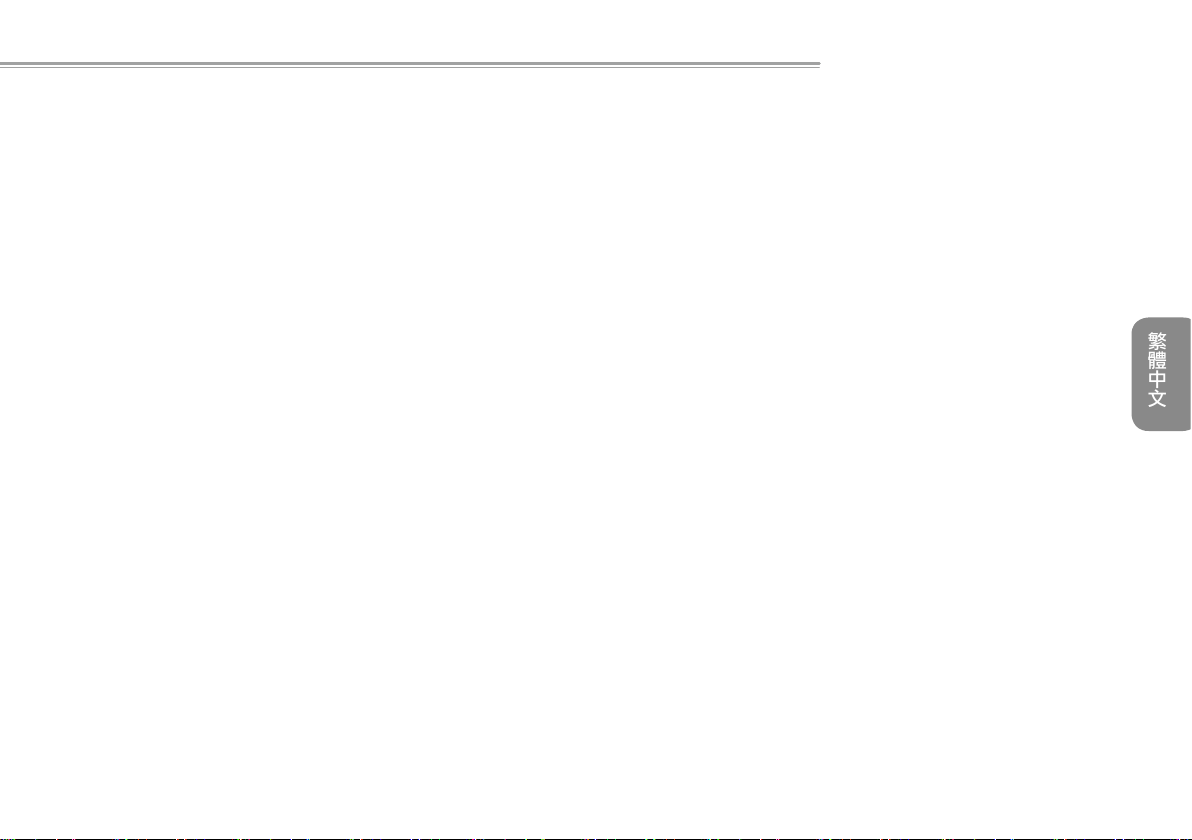
請勿將電池丟置火焰中,這樣可能會導致爆炸。電池如果受損也可能
爆炸。廢棄電池的處理應符合當地法規。請盡量將電池回收處理。切
勿當成一般家庭廢棄物處理。無線裝置可能會受到電池干擾,並因而
影響效能。
可能引發爆炸的環境
當處於可能引發爆炸的環境時,請關閉您的裝置並遵守所有的指示和
說明。可能引發爆炸的環境包括一般建議關閉汽車引擎的區域。此類
區域的火花可能引發爆炸或火災,進而導致人身傷害或甚至死亡。靠
近加油站的加油槍時請關閉筆記型電腦。在燃料補給站、儲存區和配
送區、化學工廠或進行爆破作業的區域使用無線設備時,請遵守其相
關限制。可能引發爆炸的環境一般(但不見得全部)都會加以標示,
包括:船甲板下方、輸送或儲存化學物質的設備、使用液態石油氣
(如丙烷或丁烷)的車輛,以及空氣中含有化學物質或石粒、灰塵或
金屬粉塵等粒子的區域。請勿在禁用行動電話或可能造成干擾或危險
的區域啟動筆記型電腦。
。
inNote i1320
系列筆記型電腦使用手冊
繁體中文
VI
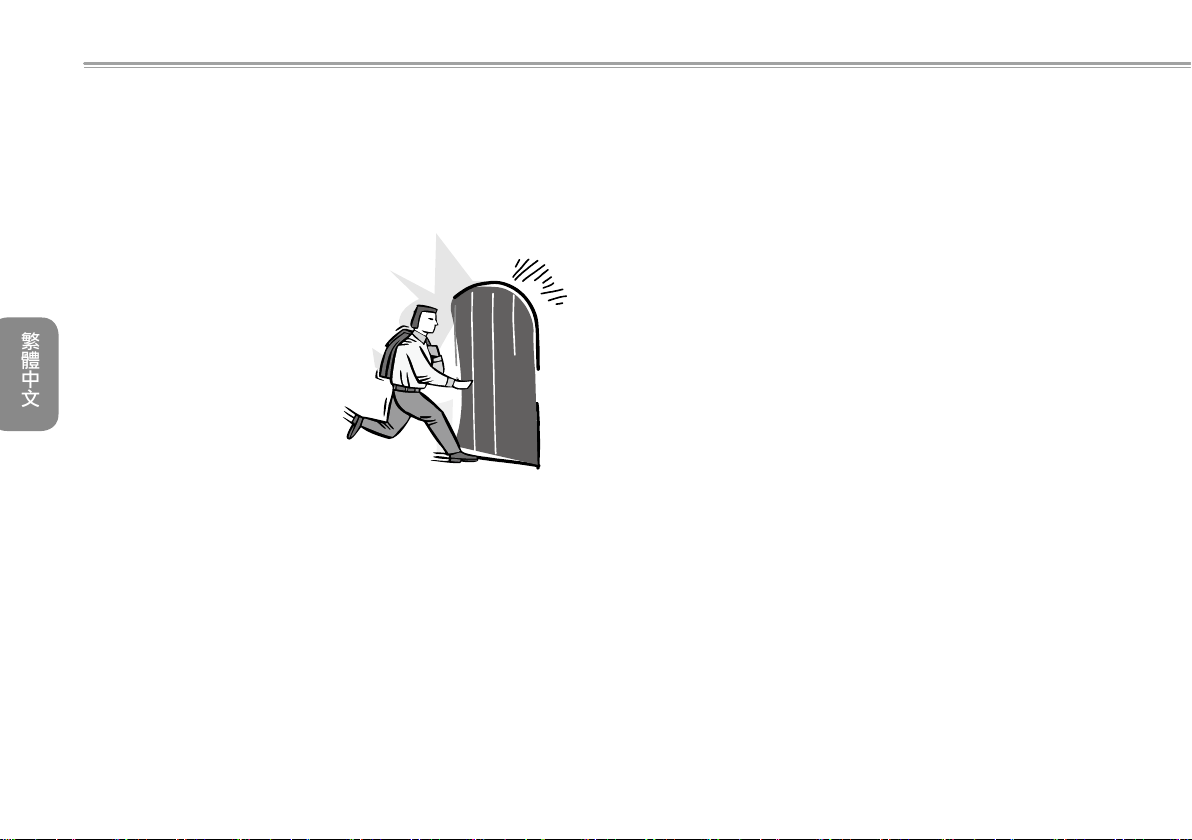
前言
繁體中文
VII
感謝您選擇技嘉科技
這本操作手冊包含了安裝和使用的必備資訊,提供基本功能配置、操
作、保養及疑難排解。
inNote i1320
系列筆記型電腦。

目錄
inNote i1320
系列筆記型電腦使用手冊
安全說明 ............................................................................................ I
法規須知 .......................................................................................... III
前言.... ............................................................................................VII
第一章 認識您的
1.1 硬體清單 .................................................................................. 2
1
.2 使用電池組 ...............................................................................2
1.3 連接交流電變壓器 .................................................................... 3
1.4 打開顯示面板 ........................................................................... 4
1.5 啟動筆記型電腦 .......................................................................5
1.6 關閉筆記型電腦 ..............................................
第二章
inNote i1320
2.1 正視圖 ...................................................................................... 8
2.2 後視圖 ...................................................................................... 8
2.3 上視圖 ...................................................................................... 8
2.4 系統指示燈 ...............................................................................9
2.5 左視圖 .................................................................................... 10
2.6 右視圖 .................................................................................... 10
2.7 底視圖 .................................................................................... 11
第三章
inNote i1320
3.1 i1320鍵盤功能 .......................................................................13
3.2 使用觸控滑鼠板 ............
3.4 網路攝影機 .............................................................................15
3.6 記憶卡的使用 ......................................................................... 16
inNote i1320
.........................6
導覽
使用方式
.........................................................15
第四章
inNote i1320
4.1 CC
4.2 Always Aware
4.3
4.4 i1320
第五章 連接周邊裝置及硬體擴充
5.1
5.2
5.3
5.4
5.5
5.6
5.7 WWAN 3G
第六章 疑難排解
6.1
6.2
6.3
6.4
6.5
附錄I
inNote i1320規格 .....................................
筆記型電腦硬體
技嘉
Xpress Recovery .............................................................20
驅動程式及工具軟體光碟
如何連接
外接顯示器的連接方式
使用
HDMI
連結乙太網路
筆記型電腦防竊措施
記憶體模組升級
疑難排解
常見問題
問題與解答
筆記型電腦的保養維護
組技嘉服務資訊
的工具軟體
..................................................................18
特殊功能
........................................................... 19
..................................................21
USB裝置 ...................................................................23
.............................................................. 23
連接埠連結高清晰度多媒體介面
........................................................................... 24
................................................................. 25
........................................................................25
組裝方式
............................................................... 26
.................................................................................28
.................................................................................31
.............................................................................. 33
.............................................................. 34
........................................................................34
外部顯示器
(HDMI)
.......................................35
..... 24
繁體中文
VIII

繁體中文
IX

inNote i1320
系列筆記型電腦使用手冊
第一章 認識您的
本章介紹開始使用 i1320 筆記型電腦的基本操作資訊。
一些本文所述的功能可能工作異常或根本無法工作,除非與預先安裝的
作業系統搭配。對作業系統所做的任何更改可能會導致不正確的運作。
inNote i1320
繁體中文
1
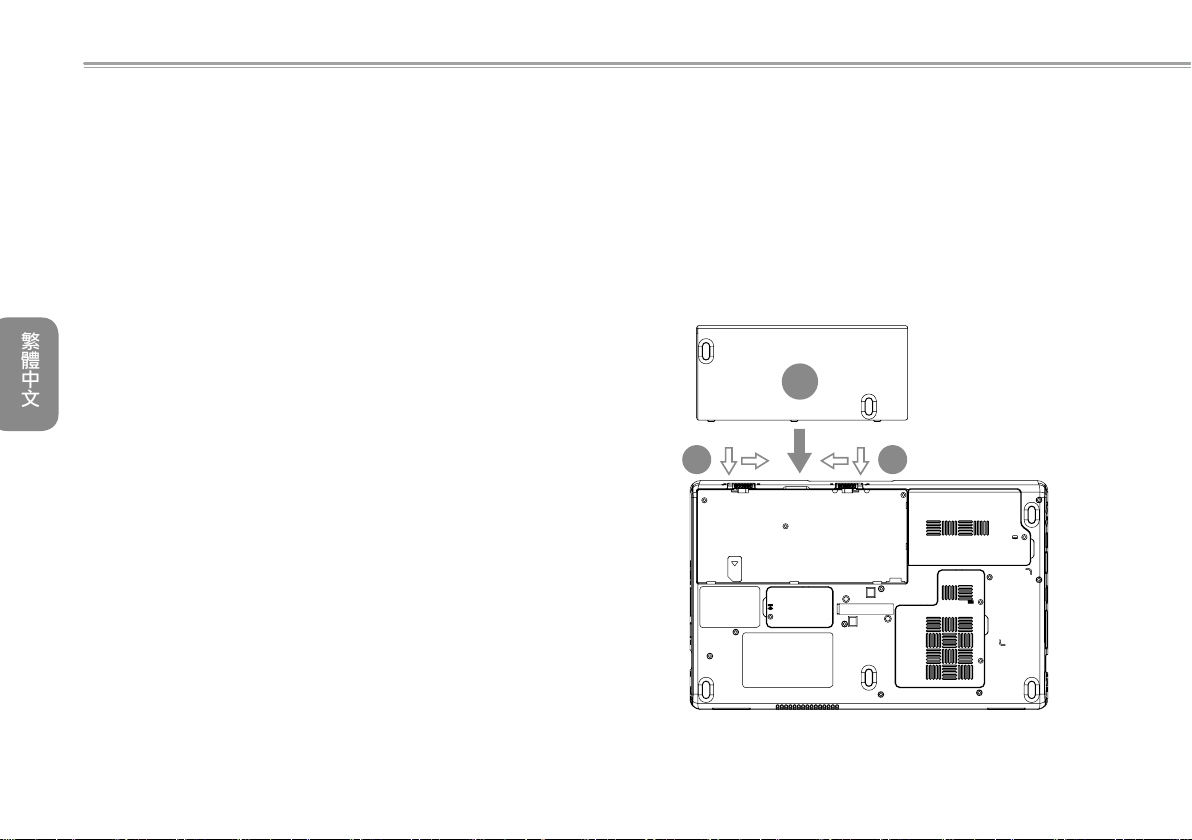
1.1 硬體清單
收到您的筆記型電腦時,請小心打開包裝,並確認有下列各品項。預
先裝配好的筆記型電腦應有下列品項:
●技嘉inNote i1320筆記型電腦
●電源轉換器及電源線(插頭根據您所在地會有不同)
●電池組
●驅動程式及應用程式光碟
●使用說明書或快速安裝指南
繁體中文
2
1.2 使用電池組
如何安裝電池組
若要置入電池請依照以下簡單的幾個步驟。
將電池放入空的電池槽中,電池槽的位置於筆記型電腦底部的右側如
圖所示。
請將電池鎖定開關於上鎖的狀態 (如圖示
槽中。圖示
的地方需要手動上鎖,圖示
2
,確保電池固定在電池
2,3)
的地方會自動卡上。
3
1
2
3
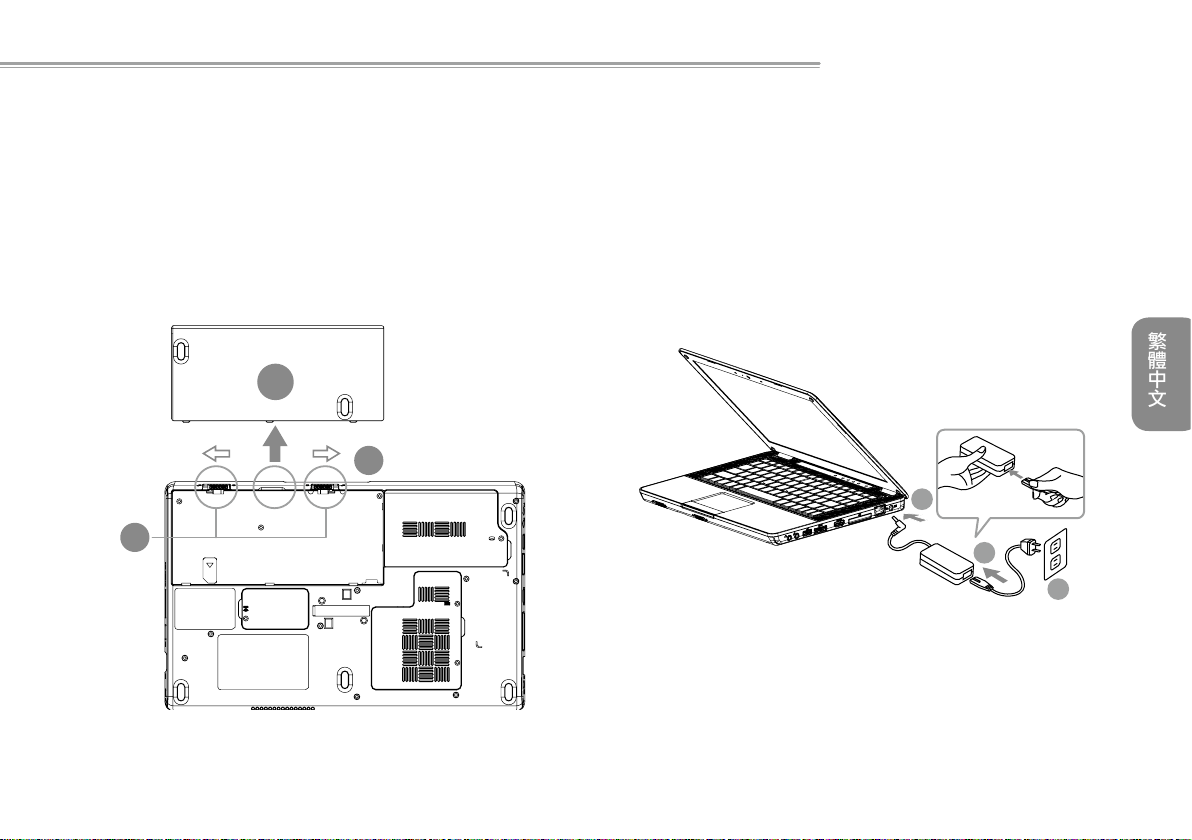
如何拆卸電池組
若要取出電池請依照以下簡單的幾個步驟。
將兩個電池鎖定開關 (如圖示1、
持續扳著,之後找到圖中圈起來的部分,將電池推離電池槽。
將電池向電池槽外推出 (如圖示
置在安全的地方以便它不會損壞。
往反方向推,圖示
2)
直到電池被取出,請確保將電池放
3 )
的地方需用手
2
3
2
inNote i1320
系列筆記型電腦使用手冊
1.3 連接交流電變壓器
當您需要電池充電,或想要直接插電使用時,接上電源轉換器。 如
果為全新的筆記型電腦,從來沒有使用過電池組,在您使用電池組
前,您必需先將電池組充足電力。
電源轉換器可以適用在從
這使得電源轉換器可以適用在大多數的國家和地區。
我們建議只使用隨貨搭配的電源轉換器或製造商認可的電源轉換器,
使用其他任何電源轉換器,可能會造成筆記型電腦損害或故障,並可
能會對人體造成傷害。
100至240
伏特,50或60赫茲的任何電源。
2
繁體中文
3
1
1
3
將電源線接上電源轉換器。
1.
將電源轉換器連接到筆記型電腦的電源插孔。
2.
將電源線插入電源插座。
3.
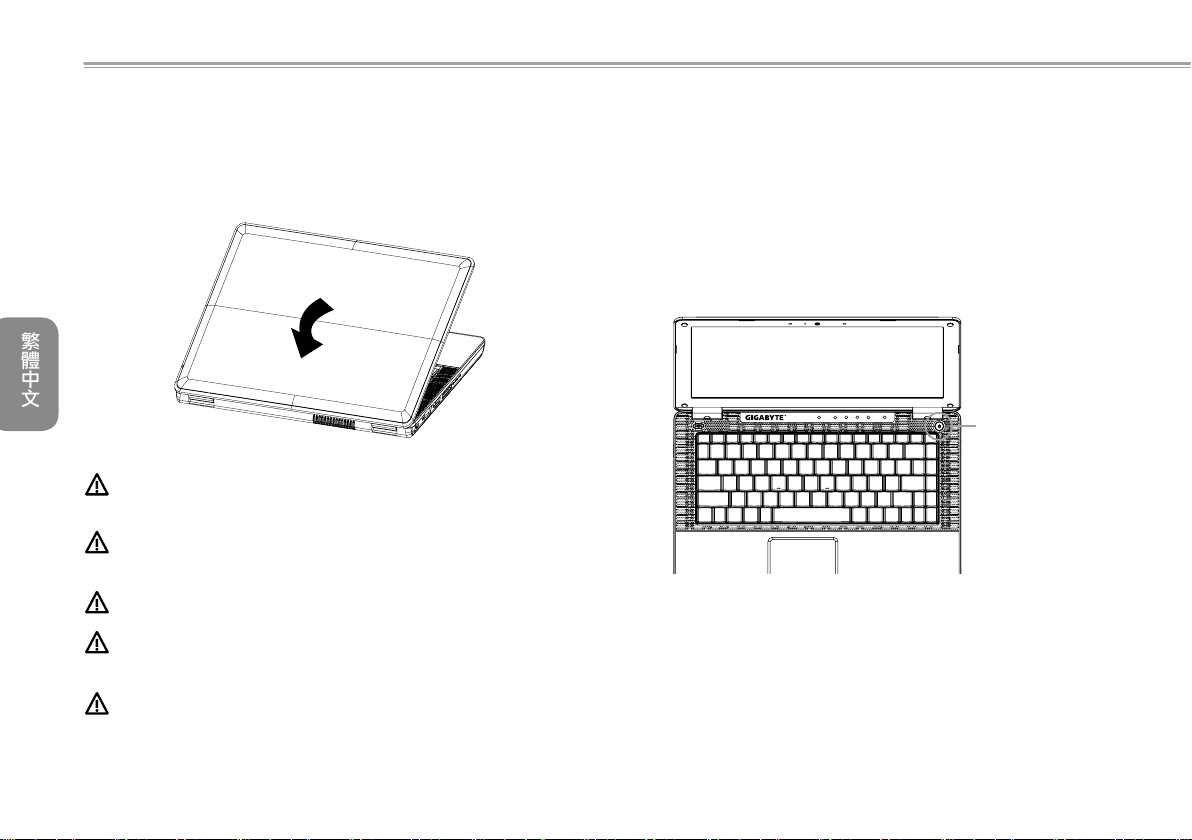
1.4 打開顯示面板
電源開關
基於液晶顯示面板鉸鏈所能打開的最大角度內,您可以隨您觀看時的
需要,隨時調整面板的角度。
請用ㄧ隻手的手掌托住筆記型電腦的面板,往上掀開顯示面板並調整
到眼睛觀看最舒服的位置。
繁體中文
4
當您打開及闔上液晶顯示面板時需非常小心,打開它時速度太快
或闔上它時速度太慢,可能會破壞面板或筆記型電腦。
請勿將面板開到最大,這可能會對面板的鉸鏈造成壓力破壞及產
生面板鬆弛,因它本身無安全閂,完全依賴鉸鏈固定面板。
1.5 啟動筆記型電腦
本節說明如何開啟i1320的電源 -電源指示燈會顯示機器是否為通電的
狀態。
第一次開啟 i1320 電源後,直到該作業系統配置完成前,您沒有權限
降低音量。請注意,在Windows安裝程序完成前,音量無法設定。
如前所述,請打開液晶顯示幕。
請再按住筆記本電源按鈕幾秒鐘。
請勿按壓或推擠面板及面板背蓋,它可能導致顯示面板損壞。
移動筆記型電腦時,請勿從面板提起,當面板蓋上時,液晶顯示
面板跟鍵盤間請勿放置任何東西,以免損壞液晶面板。
當打開或闔上顯示面板時,請用ㄧ隻手固定住筆記型電腦機身,
再用另一隻手慢慢打開或闔上顯示面板(請勿用力的打開及闔上
顯示面板)
開始第一次使用
根據您 的筆記型電腦配置,當您第一次開機,第一個畫面會是微 軟
Windows啟動畫面,按照該螢幕上的提示和指示,完成作業系統的配
置。
當軟體許可條款顯示時,請務必閱讀並同意後再繼續。
i1320

1.6 關閉筆記型電腦
系統關機
當您關閉電源,該系統會完全關掉電源,當再開啟時,筆記型電腦會
正常的開機。
a. 如您有未儲存的工作或正在使用的項目,請先確認您有儲存到硬碟
或其他儲存設備。
b. 移除儲存裝置或媒體前,請先確認儲存裝置或媒體已停止工作,否
則資料可能會遺失。
c. 當硬碟或光碟機正在存取資料時,如果您要關閉系統,請先確認硬
碟或光碟機指示燈號已熄滅,否則可能會發生資料遺失及光碟片損
壞的情形。
d. 任何程式正在執行中,請勿關機,因為這樣做可能會導致資料遺失
或程式不再如預期運作。
e. 每種作業系統的關機方法有稍微差異。
Windows 7請使用開始功能表關閉系統,在Windows 7,選擇“關
機”圖示。
inNote i1320
系列筆記型電腦使用手冊
繁體中文
5

第二章
inNote i1320
導覽
繁體中文
6
本章將帶您認識inNote i1320各式各樣的連接埠及零件,並讓您熟悉
您的筆記型電腦。筆記型電腦的某些零件可以讓使用者升級,同時有
些則是固定不能變更的。

inNote i1320
系列筆記型電腦使用手冊
2.1 正視圖
開啟面板時,請小心從中間的銀色飾板處往上打開。
2.2 後視圖
排氣孔的作用是讓系統內部的熱空氣排出,這些排氣孔不應該被堵塞
封住及以任何方式將它完全蓋住,因為系統可能發生過熱現象。
2.3 上視圖
2
3
4
5
1
繁體中文
7
7
6

圖示 項目 說明
1
視訊攝影機
2.4 系統指示燈
這些燈號顯示系統部件運作情形。
1 2 3 4 5 6
內建130萬畫素相機可讓您
輕鬆拍攝快照或進行視訊聊
天、視訊會議。
2
麥克風
繁體中文
3
8
4
5
6
7
顯示面板
立體聲喇叭
鍵盤
觸控板指標裝置
電源開關 開啟及關閉電腦電源。
內建的麥克風具有立體收音
功能,能將語音或其他聲音
傳送至電腦。
背光式彩色液晶顯示面板,
可以顯示文字及圖案。
內建雙聲道喇叭、提供立體
音效。
標準中英文鍵盤配備86鍵,
包括專屬的Window®鍵。
觸控板是類似滑鼠的游標控
制器,有二個按鈕以及一個
對手指觸摸很靈敏的平板。
圖示 項目 說明
1
2
3
4
5
6
大寫指示燈
藍牙指示燈
硬碟存取指示燈
無線區域網路指示燈
電池充電指示燈
數字鎖定指示燈
當英文大寫模式啟動時,指示燈會
亮起。
當藍牙裝置啟動時,指示燈會亮
起。
(藍牙為選配)
硬碟 存 取指示燈 顯 示 硬碟是否 正
被存取,以及正在存取的速度。
當無線區域網路(WiFi)啟動時,指
示燈會亮起。
當電 池 處於充電 狀 態 時,指示 燈
會不 斷 閃爍;電 池 充 電完畢, 指
示燈即熄滅。
此指示燈會在內建鍵盤切換為數字
鍵盤模式時亮起。

inNote i1320
1 2 3 4
1 2 5 6 7 83 4
系列筆記型電腦使用手冊
2.5 左視圖
圖示 項目 說明
1
2
3
4
Kensington
安全鎖插槽
外接式顯示器
連接埠
USB連接埠
記憶卡插槽
Kens ing ton安全 鎖插槽可讓 您
用一 條 選 配 的安全接線, 將 行
動電 腦 固 定 在一個無法移 動 的
物體上,以確保安全。
外接 式 顯 示 器連接埠可用 來 連
接外接的顯示器
可用 來連接 USB 裝置。 USB 埠
支援USB標準2.0版本,資料交
換速率高達480Mb/s。
透過 記 憶 體 插槽,提供一 個 最
快速 、 最 便 捷的方式,將 數 位
相機 、 MP3 隨 身聽、行 動電腦
或P D A等快 閃 記憶卡相 容裝置
內的 相 片 、 音樂與數據資 料 傳
輸至電腦。
2.6 右視圖
圖示 項目 說明
1
2
3
4
5
6
7
8
耳機插孔
麥克風插孔
USB連接埠
eSATA/USB
複合連接埠
HDMI連接埠
Mini Express
card插槽
乙太網路
連接埠
電源變壓器
輸入埠
耳機插孔可用來連 接耳機、外接喇叭及
放大器。
麥克風插孔可外接一個單聲道麥克風。
可用來連接USB裝置。USB埠支援USB
標準2.0版本,資料交換速率高達480Mb/
s。
可同時支援eSATA外接式硬碟以及USB
裝置。
用於高傳真數位訊號輸出。
連接Mini Express Card 擴充應用。
LAN連接埠支援10/100/1G Base-TX標準
RJ-45插頭。
電 源 變 壓 器 輸 入 埠 提 供 您 使 用 一 般 電
源.行動電腦供電,以及對電腦內的電池
充電。
繁體中文
9

2.7 底視圖
6 7
5
6
7
電池槽 安裝電池組的位置。
電池拆卸彈簧鎖 鬆開閂鎖可拆卸電池。
電池固定卡榫 固定/鬆開電池固定座的卡榫。
繁體中文
10
5
4
3
圖示 項目 說明
1
2
3
4
硬碟槽
記憶體模組槽
通訊模組槽
卡插槽
SIM
1
2
硬碟安裝於此槽內(提醒:使用
者自行更換零組件所造成的毀損
不在本產品保固範疇。)
主記憶體安裝於此槽內,打開外
蓋可更換主記憶體。(提醒:使
用者自行更換零組件所造成的毀
損不在本產品保固範疇。)
區域無線網路以及
組安裝於此槽內。
(提醒:使用者自行更換零組件
所造成的毀損不在本產品保固範
疇。)
卡安裝於此槽內
SIM
WWAN
通訊模

inNote i1320
系列筆記型電腦使用手冊
第三章
inNote i1320
使用方式
本章節將簡單的介紹
措施。
筆記型電腦的基本使用方法與必要的使用
i1320
繁體中文
11

3.1 i1320鍵盤功能
i1320提供Windows
您所在的地區,下面的圖例為英文的標準鍵盤。與標準
鍵的
Windows
此外鍵盤按鍵的數量也會依不同語言和地區而有所改變。
作業系統相容的鍵盤,鍵盤上的語系配置會依照
104或105
鍵盤符合完全相容,包括特定的按鍵組合及熱鍵設定,
個按
快速鍵 功能 說明
Fn+F1
Fn+F2
睡眠模式 讓電腦進入睡眠模式。
無線區域網路 開啟/關閉無線區域網路裝置。
繁體中文
12
(英語 i1320
快速鍵
i1320
許多電腦的設定例如螢幕亮度、喇叭音量等可利用電腦的快速鍵直接
調整。
如需使用快速鍵,請依下表先按住
一個按鍵。
標準鍵盤的鍵盤配置
鍵,再按下
<Fn>
)
<F1>~<F12>
其中
Fn+F3
Fn+F4
Fn+F5
Fn+F7
Fn+F8
Fn+F9
Fn+F10
Fn+F11
Fn+F12
Fn+Home
減弱亮度 降低螢幕亮度。
增強亮度 提高螢幕亮度。
螢幕顯示切換
喇叭靜音 將喇叭切換為靜音模式。
減弱音量 降低喇叭音量。
增大音量 提高喇叭音量。
行動上網 開啟/關閉
WWAN
藍牙通訊 開啟/關閉藍牙通訊裝置。
視訊攝影機 開啟/關閉內建視訊攝影機。
視使用者控制中
使用者控制中心
攝使用者控制中
心影機
在電腦螢幕以及外接式顯示器之間
切換影像輸出,或者同時顯示。
行動上網裝置。
WWAN
啟用“使用者控制中心”詳見
啟/關閉內建視訊攝影機。
4.1
開

九宮格數字鍵
i1320
本身沒有九宮格數 字鍵盤而是把九宮格 數字 鍵盤重疊在鍵盤
i1320
上,所以一樣可以使用到九宮格數字鍵盤的功能。它的位置是在鍵盤
中心的右側,而每一個鍵上面會以淡藍色的字體來顯示所代表的數字
及功能。
視窗開始按鍵
的鍵盤上有兩個特殊鍵專門使用於
i1320
一為
Windows
的開始按鈕鍵
的開始選單。
inNote i1320
Windows
( Windows Key)
系列筆記型電腦使用手冊
系統之下,其中之
,按下此鍵會開啟左下角
啟動九宮格數字鍵
由於九宮格數字鍵盤與一般鍵盤重疊在一起,因此欲使用九宮格數字
鍵盤的功能之前需按數字鎖定鍵
( NumLK)
,將數字鎖打開,即可啟動
九宮格數字鍵盤模式;而欲使用一般鍵盤的功能時,則需再按一次數
字鎖定鍵
(NumLK)
,將數字鎖關閉,則可以切換回一般鍵盤模式。
九宮格數字鍵
(i1320
)
應用選單鍵
而另一個為應用選單鍵
鍵的功能選單。
(Application Key)
,按下此鍵則會開啟滑鼠右
繁體中文
13

3.2 使用觸控滑鼠板
觸控滑鼠板在使用上非常的簡單,只需將您的手指在面板上滑動就猶
如滑鼠 的指標滑動於螢幕上,可以移至任何您想點擊或移動到的 地
方。觸控滑鼠板一次只能辨識一根手指,請不要使用任何非手指的東
西去觸碰它。
繁體中文
14
觸控滑鼠板左右鍵
觸控滑鼠板下面有兩個按鈕,其功能相等於一般標準滑鼠的左右鍵。
左鍵按鈕使用於選取及點擊圖示、圖形、文字或其他項目;而右鍵則
用來開啟作業系統中或在應用程式裡的功能選項表單。
在兩個按鈕之間您將會發現一個指紋辨識器,現在我們就來簡單的介
紹如何使用它。
3.3 網路攝影機
網路攝影機是一個嵌入式相機,可用於影片錄製、相片拍攝以及進行
視訊會議或視訊聊天,例如
Windows Live Messenger
。

3.4 記憶卡的使用
如何插入記憶卡
若要插入記憶體卡,先將卡片(傳輸晶片朝下)放 進讀卡機的插槽 中
(卡片格式須符合讀卡機格式),作業系統將會自動讀取卡片。
取出記憶卡
若要將 記憶體卡從讀卡機中取出,則需輕輕的將它拉出即可移除 卡
片。確保在移除的過程中,記憶體卡不能處在被寫入或是讀取的狀態
之下。
inNote i1320
系列筆記型電腦使用手冊
繁體中文
15

繁體中文
16
第四章
inNote i1320
的工具軟體

4.1 使用者控制中心
[使用者控制中心]提供快速方便地電腦設定,幫助優化電池壽命,提
高性能,讓使用者更便利地使用筆記型電腦。使用者控制中心可快速
選擇電源設定,延長電源設定選項。此外,使用者控制中心亦可直接
控制硬體選項和裝置設定。您可透過[Fn+Home]快速啟動此項功能。
電源設定選項
有六種電源模式選項可選擇: 高效能模式、省電模式、平衡模式、簡
報模式、低電量模式、電腦靜置模式。利用滑鼠移動點選小圖,點選
到的圖案會突顯且出現使用模式名稱。
inNote i1320
六種電源設定選
高效能 模式: 傾向高效能 表現,但可能耗費較多電
力
省電模式: 盡可能減少性能以節省更多電力
平衡模式: 自動平衡效能以及電量消耗
簡報模式: 當外接螢幕或投影機連接,將自動切換
低電量模式 : 優化低耗能並讓電腦在夜間降低噪音
系列筆記型電腦使用手冊
繁體中文
17
自訂電源設定選項
點選右下角的小箭頭下拉選單”Manage Power Plans”, 從左邊選單
點
選 "Create a power plan", 新增的電源設定選項將自動產生小圖並
顯示在使用者控制中心中。
電腦靜 置模式: 啟動自動保護 裝置,並關閉不必要
的裝置延長電池續航力

硬體控制選項
點選右下角的小箭頭下拉選單”Quick Device Control ”,可快速連結
微軟行動中心, 透過該介面可快速連結並操控硬體裝置,調整各項設
繁體中文
18
定或開啟/關閉硬體裝置。
4.2
智慧防震
智慧防震保護本筆記型電腦的硬碟免於因突然遭到強力撞擊而受損,
它可以監控系統的動態,一旦偵測到超過臨界值的撞擊,應用程式就
會指示硬碟將其讀寫頭歸位,以保護硬碟機避免可能的損壞。
智慧防盜
智慧防盜協助使用者偵測筆記型電腦的任何意外移動,使用者可啟動
防盜功能,再配合鎖定系統,或透過專用的金鑰序列登出。一旦將筆
記型電腦設為警戒,使用者就必須透過標準的Windows登入程序解除
警報。若在解除警報之前偵測到筆記型電腦移動,警示聲就會響起。
若要設定防盜設定,請按兩下工作列圖示,或開啟工作列圖示相關的
快顯功能表(滑鼠右鍵),然後選擇開啟。 接著會開啟防盜設定對話
框,並顯示設定標籤。若未顯示工作列圖示,請從開始 > 程式集 >
always aware > alarm
自動保護裝置
中選擇防盜項目,以啟動服務。

4.3 GIGABYTE Xpress Recovery
系統還原
當作 業系統 使用上 出現不 穩定的 情況,
區,其內容為作業系統的完整備份映像檔,可以用來救援系統將硬碟
還原到出廠預設值。
啟動系統還原
系統還原功能的部份是工廠在筆記型電腦出貨前預先安裝的。 該選
項可以 啟動
值。
下面將簡要介紹如何啟動還原工具,並開始還原系統。
關機或重新啟動筆記型電腦。
1.
啟動筆記型電腦後,按著F9按鍵幾秒鐘以啟動還原工具。
2.
修復您的
–
如果硬碟有更換過或刪除該隱藏磁區,還原選項將無法使用,需送維
修中心還原。
Windows
筆記型電腦作業系統
i1320
故障還 原工具,重新安裝作業系 統為出廠預設
還原視窗 會打開 ,工具列會 有還
3.
原選 項 ,如您確 定 要系統還 原 ,
點 選 還 原 選 項 , 就 開 始 進 行 修
復。
的硬 碟有一 個隱藏 磁
i1 320
inNote i1320
還原的視 窗會 打開並開始 進行系
4.
統還原。
當完成系 統還 原時即可重 新啟動
5.
筆記型電腦。
系列筆記型電腦使用手冊
繁體中文
19

4.4 技嘉科技驅動程式及工具軟體光碟
因筆記型電腦本身並沒有內建驅動程式及工具軟體,當您需要重新安
裝任何驅動程式,或者要安裝作業系統時,請使用技嘉科技
貨附的驅動程式及工具軟體光碟,確保所安裝的各項驅動程式是經過
原廠認可的。如您所購買的是有預載作業系統的
應該是目前最新的驅動程式。
安裝驅動程序前,請先詢問經銷商是否已在作業系統安裝所有驅動程
式,如果尚未安裝,請遵照下列步驟:
繁體中文
動程式光碟可能不同於下面的外觀,但會有相同的筆記型電腦型號
您可以在筆記型電腦的包裝內找到如下圖的驅動程式光碟: 您的驅
1.
驅動程式光碟。
將驅動程式光碟放入光碟機中,會出現安裝畫面,您可以透過這個
2.
安裝介面安裝全部或所需的驅動程式。
20
• To obtain the latest drivers, software and
updated information regarding this
product, Please visit www.gigabyte.com.tw
• 如要取得Driver最新資訊,請連結以下網址:
i1320
2Z620-XXXXX-XXXX
www.gigabyte.com.tw
i1320
1.0
i1320
筆記型電腦,
隨

inNote i1320
系列筆記型電腦使用手冊
第五章 連接周邊裝置及硬體擴充
這部分將簡單的介紹如何使用
電腦升級,更細節的升級資訊請聯絡
的主要連接埠以及如何將筆記型
i1320
筆記型電腦的經銷商。
i1320
繁體中文
21

5.1 如何連接USB裝置
連接
若要連接
方向可使
無法順利插入連接埠時請不要暴力插入。
自動偵測該電腦所使用的作業系統及安裝驅動程式。
USB
裝置
裝置,只需將
USB
接頭順利插進,請確認
USB
USB
接頭插入
繁體中文
連接埠裡,且只有單一
USB
的方向是正確的且當
USB
裝置可以隨插即用,能
USB
USB
5.2 外接顯示器的連接方式
連接外部顯示器
若要接上外接顯示器,只需將顯示器的接頭接上
連接埠即可。特別注意的是,本產品並無設置安全縲絲孔,請勿轉動
接頭兩旁的安全鎖。最後再次確認連接處是否安全穩固。
側邊的監視器
i1320
移除
22
若要退出
體」小圖示,用滑鼠右鍵快速點擊兩次後,選擇你所要移除的硬體設
備,並按下確認鍵。作業系統將告知您可以移除硬體,此時即可拔除
USB
裝置
USB
接頭,完成移除動作。
裝置,可以在螢幕 畫面 的工作列中找到「安全移 除硬
USB
中斷外部顯示器連接
使用完畢後只需將顯示器纜線拔除且確定不再輸出畫面即可。請勿用
力拉扯纜線,以避免造成顯示器纜線及接頭的損壞。

inNote i1320
系列筆記型電腦使用手冊
5.3 使用HDMI連接埠連結高清晰度多媒體介面(HDMI)
外部顯示器
連接
本產品支援高解析多媒體傳輸
邊的連接埠即可,如果確實插入會聽到輕微的卡嗒聲。連接後,作業
系統會自動顯示
系統也可能會出現一段聲音訊號,表示已完成設備連接。
中斷
使用 完畢後 只需簡 單的拔 除
可。請勿用力拉扯纜線,以避免造成
外部顯示器
HDMI
外部顯示器連接
HDMI
,只需將
(HDMI)
輸出設備的圖示,根據不同的設定,您的作業
HDMI
連接 線並確 定設備 已中斷 連線即
HD MI
連接線及接頭的損壞。
HDMI
HDMI
接頭插入
i1320
側
5.4 連結乙太網路
設置 有 乙 太網路線接 孔
i1 320
100Mpbs,以及1000Mbps
連結乙太網路
電腦內建的網路控制選項可以讓電腦與其他處於同樣網路內的電腦相
互連結。當電腦處於一個網域
可以讓此電腦成為網域的一部分。
網路線與網路控制硬體裝置也會影響網路連線的最高理論速度
如果需要達到
線。
如果僅需達到
可。
如欲連結網路線,請將網路線凸字型的接頭同向對應
並輕輕推入扣上即可。
如欲中斷網路線連接,請輕按接頭的扣夾以拔除網路線即可
1000Mpbs
100Mpbs
的網路線。視網路速度而定。
的速度,需要使用
的速度,則使用
,相 容 於 傳輸速率為
(R J45)
(domain)
時,透過網路管理員的設定,
CAT5(Category 5)
CAT5E(Category 5E)
的網路線即
接孔的方向
RJ45
10 Mbps ,
的網路
繁體中文
23

5.5 筆記型電腦防竊措施
鎖上安全防護鎖
將
Kensington
轉向上鎖的狀態,拔出鑰匙並確認是否有確實鎖上;如果您使用的鎖
為密碼鎖,轉到正確的密碼把鎖解開並插入
以後將密碼隨機轉動並確保是否有確實鎖上。
鎖插入鎖孔中,如果您所使用的鎖為鑰匙鎖,將鑰匙
Kensington
繁體中文
5.6 記憶體模組升級
升級筆記型電腦的記憶體時,請按照以下步驟。如果您嫌麻煩也可以
聯絡經銷商來進行升級。
鎖孔中,扣好
24
解除安全防護鎖
若要移除
Kensington
Kensi n g t o n
鎖拔出
鎖只需使用鑰 匙 或 轉 入 密 碼 將 鎖 解 開 並 把
上的鎖孔即可。
i1320
1 2
找出位於記憶體模組及其插槽上的保護蓋 (如圖中1所示
1.
使用正確型號的螺絲起子打開安全螺絲(如圖中2所示),然後移開保
2.
護蓋。
3
如果 插 槽 是空的,即 可 放 置 新
3.
的記憶體,輕輕壓下使其向內卡
緊 (相反的 動作即可移除此記憶
體),最後鎖上保護蓋。
)

5.7 連接WWAN 3G 無線上網功能
本產品
行安裝與設定。
i1320
提供了
WWAN 3G
無線上網,此段將簡單的說明如何自
inNote i1320
系列筆記型電腦使用手冊
若您是單獨購買
以下項目:
WWAN 3G
驅動程式光碟一片
快速安裝說明一份
安裝
WWAN 3G
可以聯繫供應商幫您安裝。請確保電腦為關閉的狀態。
首先打開網卡保護蓋,可以看到裡面有一個開放迷你網卡插槽可供
1.
使用。
2. 將WWAN 3G
將天線連接於迷你卡,以便信號的接收和傳輸;之後便依照驅動軟
3.
體的安裝步驟安裝。
卡插槽位在電池之下、電池槽內,請先依照如何摘除電池的步
4. SIM
驟,之後即可裝入
GIGABYTE WWAN 3G
無線寬頻網卡一張
迷你網卡請按照以下的步驟進行,如果您覺得麻煩也
迷你網卡對準插槽,並輕輕將網卡壓進插槽裡。
卡。
SIM
無線上網模組,則其內容應包含
4
1
繁體中文
25
2
3

第六章 疑難排解
繁體中文
26
有關於難排解
本章會含括ㄧ些經常遇到的問題和疑問,並提供快速指南以協助解決
這些問 題。大部分非系統本身的問題,可以很快的簡單且容易的 解
決。
如果您遇到未列出的問題或與下列不同時,請參考技嘉科技網站,或
者直接與您購買的經銷商聯繫尋求專業協助。
如要透過網站求助,請到
協助;電話求助,請電話聯繫您購買的經銷商,或者直接攜帶您的筆
記型電腦找經銷商提供您專業協助。
www.gigabyte.com.tw
網站的支援部分尋求

inNote i1320
系列筆記型電腦使用手冊
6.1 疑難排解
警告:若遇到無法處理的問題,請與您的經銷商聯繫尋求專業協助。
電源變壓器
問題 解決方案
請確定電源變壓器是否確實連接到電源及筆記
無電源供應至
筆記型電腦
電池
問題 解決方案
無電源供應至
筆記型電腦
接上電源變壓器
後無法充電
電池使用壽命會
比預估的期限還
短
型電腦。
檢查電源線及插頭是否接妥。如有破損,請立
即與當地經銷商聯繫。
電池剩餘電力可能不足,無法提供設備電源。
請接上電源變壓器充電。
檢查電池表面溫度。若電池溫度過高或過低皆無
法充電。待電池溫度與室溫一致後再行充電。
若電池完全放電後,無法立即充電,請稍待數分
鐘。
若電池的電源指示器無法亮起,可能是使用壽命
已經結束。請洽經銷商購買新的電源指示器。
電池使用壽命需視筆記型電腦的使用情況而定。
您可以變更作業系統的電源管理程式設定,方便
節省能源。
若經常使用充電不足的電池,會降低電池的使用
效率。筆記型電腦使用電池供電時若電力不足,
筆記型電腦會發出尖銳的嗶嗶聲或顯示警示訊
息;此時請重新充電,以便延長電池使用時間。
警告:請注意下列關於電池的各項資訊:
請確定回收廢棄電池。
1.
請勿將電池放置在靠近高溫位置、火源或燃燒中的火焰,否則可能
2.
會造成電池爆炸。
請勿任意組裝/ 拆解/ 修改電池。
3.
請僅使用原始製造商所提供的電池。使用非原始製造商所供應的電
4.
池,可能會損壞裝置。
鍵盤
問題 解決方案
按字元鍵時顯示的是
數字而非字元
檢查是否啟用
Num Lock
功能。
凌亂顯示 確保並無其他設定鍵盤的軟體。
警告:請留意下列關於鍵盤維修的資訊。
在長時間使用之後,可能會在鍵盤上累積灰塵。建議以小型毛刷清
1.
潔鍵盤。在清潔鍵盤之前,請將電腦關機,並以沾上清潔劑或水的
柔軟布料加以擦拭。
若發生任何液體潑灑入鍵盤的情況,請立即關閉電源,取出電池,
2.
並直接聯絡原始製造商送修。請勿自行拆解鍵盤進行修理。
硬碟
(HDD)
問題 解決方案
操作不當或病毒造成作業系統損毀。嘗試清
硬碟無法開機
除病毒後再正確設定作業系統。
可能是作業系統的文件執行錯誤,請參閱作
業系統手冊。
硬碟執行速度緩慢
檔案分散過多。請使用磁碟重組工具來重新
整理硬碟中的程式。
繁體中文
27

警告:請留意下列關於硬碟維修的資訊。
硬碟是一種高速的資料儲存裝置。請儘量避免在不穩定的位置使用
1.
筆記型電腦,以防止硬碟損壞及資料遺失。
請依正常的開機/關機程序使用電腦;不當開機/關機可能會縮短硬
2.
碟機的使用壽命
螢幕
LCD
問題 解決方案
畫面空白
繁體中文
警告:在裝置
請勿在使用區域的邊緣加諸重力
1.
請勿在面板及薄膜表面重擊或加壓。
28
2.
請勿在面板上放置重物。
3.
螢幕是筆記型電腦最脆弱的元件,若遭受外力,有可能造成破
4. LCD
裂。請勿在鍵盤上或鍵盤及螢幕之間放置任何物體,以免損壞
螢幕。
在攜帶技嘉筆記型電腦旅行時,請儘可能整齊放置在特製提袋中。
5.
若裝入過多物體,可能會擠壓電腦並造成
請勿直接以尖銳物體或手指觸碰螢幕。
6.
建議應以特製螢幕清潔布料擦拭
7.
螢幕破損。
請防止任何液體進入
8.
若已連接外部監視器,則按下快速鍵
可變更顯示模式。
確定系統未處於休眠或待命模式。
時,請注意下列事項。
LCD
螢幕損壞。
LCD
螢幕。輕輕擦拭螢幕,以避免
LCD
螢幕,否則可能會損壞
LCD
螢幕的元件。
LCD
Fn + F 5
LCD
印表機
問題 解決方案
無法從筆記型電腦
輸出資料至印表機
錯誤列印
確定印表機電源開啟。
確定印表機纜線 沒有 問題 ,且
與筆記型電腦連接。
確定印表機相容於筆記型電腦。
如需協助,請參考印表機使用手冊。
音效
問題 解決方案
調整音效控制器。
檢查軟體的音量設定。
聽不見音效
檢查耳機是否確實連接。
檢查
Windows
功能,且未受其他硬體干擾。
USB
問題 解決方案
檢查並確定筆記型電腦的
連線設備無法運作
與設備的
確定裝置的驅動程式已正確安裝。
介面確實
USB
裝置管理員。確定已啟動音效
連接埠確實
USB
USB
線連接。

inNote i1320
系列筆記型電腦使用手冊
待命/休眠
問題 解決方案
請檢查是否正在執行
無法進入待命/休眠
區域網路
問題 解決方案
無法連線 確定
若是 ,則筆 記型電 腦無法 進入待 命或休 眠模
式。請關閉
RJ45
Windows Media Player
Windows Media Player
接頭確實連接網路集線器或交換器。
。
6.2 常見問題
。
我的電腦切換至休眠模式的速度過快,而我必須一直按下按鍵或
移動滑鼠以返回正常畫面。我該怎麼做?
此為
Windows
維護
] / [
的時間為你需要的時間。您可以調整電源供應的時間或電池供電
的時間。
我聽說清除和重新整理硬碟上的檔案可改善程式的啟動速度,我
該怎麼做?
良好的磁碟維護措施可以改善程式的啟動速度。 這種方式一般包
括刪除不必要的檔案,以及讓硬碟執行磁碟重組,使檔案能夠有
效率的組成群組。
執行[清理磁碟]可移除不必要的檔案,而執行[磁碟重組]可重組分
散的檔案區塊。如需有關公用程式的詳細資訊,請參閱
說明文件。
我可以在這部筆記型電腦上使用哪一款外接麥克風?
您需要使用可自行調整音量的麥克風。
我的喇叭會出現回音。我該怎麼做?
按兩下工作列上的喇叭圖示。然後在 [麥克風平衡]下勾選 [靜音
方塊。
電源管理的部分。 按一下[開始
電源選項]進入電源管理,然後再變更[關閉監視器]選項旁
Windows
提供針對這些工作的維護公用程式;
] / [
控制台
效能及
] / [
Windows
繁體中文
29
]

繁體中文
30
因為軟體發生問題,我無法在
電源按鈕想關閉電源,但電腦卻無法運作。我該如何強制關閉電
源?
確定您按下電源按鈕至少連續4秒。一般而言,這會強迫電腦關
機。
為什麼在閒置電腦一段時間後,我無法利用筆記型電腦為電池充
電?
長時間不使用筆記型電腦(例如:超過一個月不使用),電池會進
入低電壓保護模式。在此情況下,還原至正常電壓狀態將需要先
將電池緩慢充電數個小時。電池一充滿電後,您的筆記型電腦即
可恢復正常操作。
我的電腦顯示:「
若您的電腦未接上電源(意即:拔下電源插座的電腦電源插頭,並
取出電腦的電池)超過45天,則您會遺失儲存在
請依照以下步驟重新配置
1. 按下F2
2.
3.
以進入
選擇 「載入 選項預 設值? 」。當 您看見下列提示 後,請 選擇
然後再按
<OK>
選擇「儲存變更並離開」,再選擇
動電腦。
CMOS
設定公用程式。
BIOS
<Enter>
Windows
電量不足」我該怎麼做?
設定:
CMOS
。
作業系統下關機,我按了
中的資訊。
CMOS
<OK> 並按 <Enter>
重新啟
如何拔除或退出裝置
在工 作列旁 的通知 區域中 ,按兩 下移除圖示。安 全移除 顯示
1.
隨插即用的裝置清單,這些裝置支援安全移除且目前與系統連
接。
若您看不見安全移除圖示,表示您的裝置不支援安全移除,因
此您無法使用安全移除功能拔除裝置或退出裝置。
安全地移除硬體]的裝置清單中,選擇要拔除或要退出的裝
2. 在[
置,然後按一下[停止]。此動作告知系統您將要拔除或要退出的
裝置。
停止硬體裝置]中,按一下[確定]。出現通知聲明,表示現在
3. 在[
可以安全地拔除或退出裝置。
小心
未優先使用安全移除應用程式警告系統,便拔除或退出支援安
•
全移除功能的裝置,可能會造成資料遺失或導致系統不穩定。
例如,若您使用安全移除功能,則可以在拔除或退出裝置前警
告系統,避免資料遺失。
注意
對於可在系統開啟時安全移除的卸除式存放裝置,系統會依預
•
設值停用寫入快取。這麼做可讓裝置安全移除,而不會遺失資
料。然而停用寫入快取後,系統可能會遭遇更緩慢的效能,因
此請務必在結束移除裝置時啟用寫入快取。
?

系列 是否提 供硬體開 關或功 能按鈕 ,以啟用/停用 藍牙功
i1 320
能?
系列提供組合功能 按鈕 ,以啟用/停用
i1320
(Fn+F11)
i1320
i1320系列 SD
定。目前SD協會所宣佈的最大容量為
http://www.sdcard.org/developers/tech/sdhc/
i1320
請參考技嘉網站上的「
級
功能。
系列可支援的
系列如何在
」
BIOS
卡容量為多少?
SDHC
卡讀卡機能支援的
DOS和Windows
系列如何在
i1320
規格應依據SD協會標準而
SDHC
32GB
模式中升級
DOS和Windows
3G (Fn+F1 0)
。
?
BIOS
及藍牙
模式中升
inNote i1320
系列筆記型電腦使用手冊
6.3 問題與解答
我在電池旁感受到電池散發的熱能。這種情況是否正常?
Q:
在充電和放電期間,電池會產生熱能。筆記型電腦中有一組保護
A:
電路可防止電池過熱。使用者不需要擔心。
我的電池操作時間與實際使用時間不一致。為什麼?
Q:
電池屬熱敏感裝置,若電池及其操作環境溫度維持在
A:
Q:
A:
Q:
A:
內,則只能將電池充滿。充電時脫離此溫度範圍愈遠,電池
77ºF)
需要充滿電的機會愈少。為充滿電池電量,可要求使用者拔下電
源變壓器以冷卻裝置。等待裝置冷卻。然後插入電源變壓器重新
開始充電。
我有好幾天沒使用備用電池。即使電池已完全充滿電,電池中的
電量仍會比剛充滿電的電池電量少。為什麼?
當電池不處於充電狀態時,電池本身會自行放電。為確定電池已
充滿電,請於使用前重新充電。務必確保電池安裝於筆記型電腦
內部,並於需要時連接電源變壓器。
我有好幾個月沒使用備用電池。充電時發生了問題。
若您讓電池閒置自行放電超過三個月,則電池的電壓位準會變過
低,而在電池自動(僅限鋰電池)恢復成正常的快速充電狀態前,
需要預先充電(提高到足夠的電池電壓位準)。預先充電可能需花
費30分鐘。快速充電通常需花費
2~3
小時。
15-25ºC (59-
繁體中文
31

6.4 筆記型電腦的保養維護
本產品使用一段時間後,外觀部分可能會變髒需要清潔,或在使用及
攜帶的過程中受損。請依照下列步驟進行維護。
攜帶時,儘量將本產品放置於手提袋或筆記型電腦專用提包中,它可
以更進一步的保護您的電腦減少因碰撞、掉落而受到的損壞。
當產品外觀、觸控板的表面弄髒時,可以用略溼的布或電腦專用清潔
用品輕拭表面。請勿使用任何家用清潔劑或粗糙的物品來擦拭外觀以
免造成損壞。
繁體中文
若要清潔螢幕,請使用微濕的布及液晶螢幕專用清潔劑;任何種類的
家庭清潔劑,都將會傷害到螢幕。
當有任何液體灑在筆記型電腦上或是流入電腦內,不論資料是否已存
檔,立即關閉電腦,拔除充電器及電池。此時千萬不要重新開啟電腦
並盡速聯絡產品供應商進行檢修。
32
6.5 技嘉服務資訊
更多的服務資訊,請連結到技嘉官方網站:
http://www.gigabyte.com.tw

inNote i1320
系列筆記型電腦使用手冊
附錄I
本附錄提供您i1320系列筆記型電腦的技術和硬體規格的資訊。請注
意此處提及的資訊可能與您的筆記型電腦不同,因為規格可能會變
更而不事先通知,目前本手冊已修改為最新內容。
i1320
規格
繁體中文
33

產品可配合多種硬體規格,下列清單為i1320可以支援的設備,而實
際的規格將視您購買機型而定。
處理器
i1320適用Intel®處理器,可搭配的處理器如下所列:
Intel® Celeron® Mobile Processor ULV
Intel® Core™2 Solo Processor ULV (Penryn Series)
Intel® Core™2 Duo Processor ULV (Penryn Series)
記憶體
i1320 可支援2條DDR3-1066MHz 模組
晶片組
Intel® Mobile GS45M 晶片組搭配ICH9M 系列南橋
繁體中文
圖形運算
Intel® 行動圖形運算處理 GMA 4500MHD.
*這個圖形運算處理會使用到系統記憶體
顯示器
13.3吋LED 背光燈 Wide XGA - 1366x768 解析度
LCD鏡面螢幕,220nits (cd/m2) 亮度
34
硬碟
適用SATA 介面95mm 2
藍牙
Bluetooth 2.1 with EDR (Enhanced Data Rate)
*Bluetooth 為選配,視您所購買的機型而定
區域網路/無線區域網路/
內建10/100/1000 Base-T 高速乙太網路
內建802.11 b/g/n 無線區域網路Wireless LAN (HMC)
內建WWAN 3G 天線
*3G 模組卡為選配,視您購買的機型而定
音訊
內建立體聲道的高解析音效晶片 / 內建雙 1.5Watt 立體揚聲器
.5吋的硬碟(有250GB / 320GB / 500GB可搭配)
WWAN
讀卡機
4 in 1多媒體讀卡機 –可支援的格式:SD / MMC / MS / MS-Pro
鍵盤
86鍵(美規) /87鍵(英規) / 88鍵(日規) Windows 功能鍵盤
指向裝置(觸控滑鼠板)
具捲動功能的人體工學中置觸控滑鼠板指向裝置
具滑鼠的左右鍵
Mini Card Slots
2 Mini card 插槽slots for WLAN(HMC) / HSDPA(MC)(Optional)
I/O埠
ㄧ個耳機輸入插孔 / ㄧ個麥克風輸入插孔
ㄧ個D-Sub 螢幕輸出埠 / ㄧ個HDMI數位輸出埠
兩組USB 埠 / ㄧ組eSATA/USB複合埠
ㄧ個乙太網路埠 / ㄧ個DC-in直流輸入孔
一組mini Express card slot
一組130萬畫素視訊攝影機
一個SIM卡插槽(預留在電池槽內設計給WWAN 3G使用者)
電池組/交流變壓器
4 Cell, 41W, 2700mAh 鋰電池
輸入: 100~240V AC, 50/60Hz ㄧ般適用
輸出: 19V DC, 3.
安全機制
Kensington 防盜鎖孔
尺寸/重量
337mm(寬) / 216mm(深) / 25mm(高) / 約1.5Kg (含電池)
維修服務
如需維修服務,請參閱: http://www.gigabyte.com.tw
••••••••••••••••••••••••
以上規格僅供使用者參考。最終設定需視使用者購買的inNote i1320 系列
筆記型電腦而定。
42A, 65W
